Tento článek vás seznámí s Skupiny vrstev funkce v GIMPu. Tato funkce se mnohým uživatelům nemusí zdát velkým problémem, ale každý, kdo pracoval s obrázky obsahujícími velké množství vrstev, ocení, jak to může pomoci v pracovním toku a usnadnit práci se složitými složenými obrázky.
I když nepracujete s hromadami vrstev ve svých souborech GIMP, můžete pochopit, jak na to Skupiny vrstev pracujte, protože vám pomohou zajistit lepší správu souborů, zvláště pokud své soubory sdílíte s ostatními.
Společnost Skupiny vrstev Tato funkce byla zavedena s GIMP 2.8 a díky ní je používání vrstev pohodlnější a jednodušší. K dispozici je také praktická funkce, která pomáhá při používání GIMP s názvem Režim jednoho okna což činí rozhraní koherentnějším.
Proč používat skupiny vrstev?
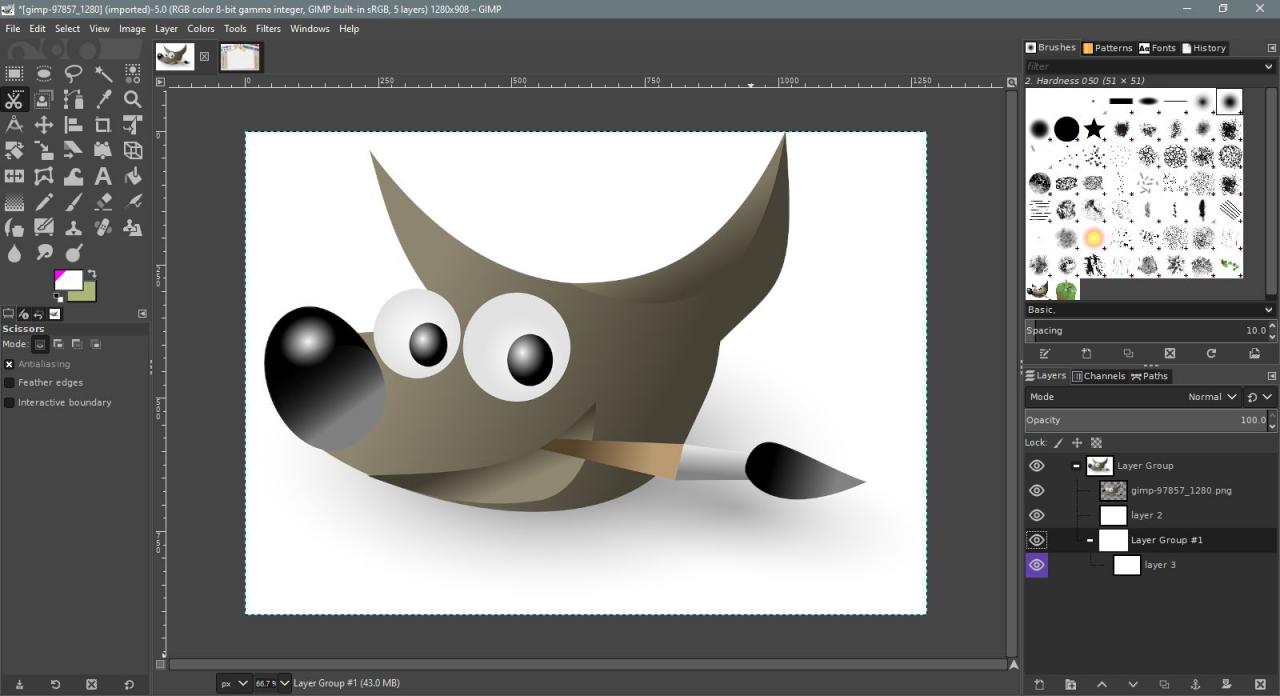
Než se zamyslíte nad tím, proč je vhodné použít Skupiny vrstev„Pojďme se podívat na přehled vrstev v GIMPu pro ty uživatele, kteří tuto funkci neznají.
Můžete si představit, že vrstvy jsou jako jednotlivé listy transparentního acetátu, každá s jiným obrázkem. Pokud byste tyto listy skládali na sebe, jasné průhledné oblasti by umožnily, aby se vrstvy ve spodní části zásobníku objevily, aby vytvářely dojem jediného složeného obrazu. Vrstvy lze také snadno přesunout a dosáhnout různých výsledků.
V GIMPu jsou vrstvy také prakticky naskládány na sebe a pomocí vrstev s průhlednými oblastmi se spodní vrstvy promítnou do výsledného kompozitního obrazu, který lze exportovat jako plochý soubor, například JPEG nebo PNG. Ponecháním samostatných prvků složeného obrazu v samostatných vrstvách se můžete později vrátit k vrstvenému souboru a snadno jej upravit před uložením nového sloučeného souboru. To oceníte zejména při příležitostech, kdy klient prohlásí, že ho miluje, ale můžete jen trochu zvětšit jeho logo.
Pokud jste někdy používali GIMP pouze pro základní vylepšení obrazu, je možné, že jste o této funkci nikdy nevěděli a nepoužívali Vrstvy paleta.
Použití skupin vrstev v paletě Vrstvy
Společnost Vrstvy paleta se otevře přechodem na Windows > Dokovatelné dialogy > Vrstvy, i když to bude ve výchozím nastavení obvykle otevřené.
Společnost Skupina vrstev tlačítko je umístěno na spodní liště Vrstvy paleta, napravo od Nová vrstva tlačítko a představuje malou ikonu složky. Pokud jej vyberete, prázdný Skupina vrstev bude přidán do Vrstvy paleta. Můžete pojmenovat novou skupinu vrstev dvojitým kliknutím na její štítek a zadáním nového názvu. Nezapomeňte stisknout vstoupit na klávesnici uložte nový název.
Nyní můžete přetáhnout vrstvy do nového Skupina vrstev a uvidíte, že miniatura skupiny se stává složením všech vrstev, které obsahuje.
Stejně jako u vrstev můžete duplikovat skupiny výběrem jedné a výběrem Duplikát ve spodní části Vrstvy paleta. Společně s vrstvami je také viditelnost a Skupina vrstev lze vypnout nebo můžete pomocí posuvníku krytí skupinu polotransparentní.
Nakonec byste si toho měli všimnout Skupina vrstev má vedle sebe malé tlačítko se symbolem plus nebo minus. Ty lze použít k rozbalení a smrštění skupin vrstev a pouze přepínají mezi dvěma nastaveními.
Zkuste to sami
Pokud jste dříve vrstvy na GIMP nepoužívali, nikdy nebyl lepší čas je vyzkoušet a zjistit, jak vám mohou pomoci dosáhnout kreativních výsledků. Pokud vám naopak vrstvy v GIMP nejsou cizí, neměli byste potřebovat žádnou výzvu, abyste využili extra sílu, kterou Skupiny vrstev přináší do tohoto populárního editoru obrázků.
